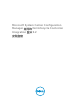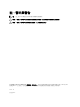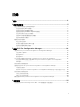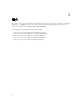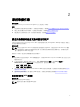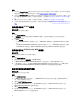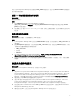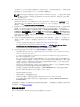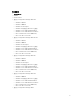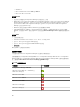Setup Guide
步驟
1. 若要使用 dcomcnfg.exe 遠端存取 Distributed Component Object Model (DCOM),請向 Dell 供應伺服
器提供使用者權限。如需更多詳細資訊,請參閱提供使用者存取 DCOM 的權限。
2. 若要使用 dcomcnfg.exe 存取 DCOM Config Windows Management and Instrumentation (WMI),請向
Dell 供應伺服器提供使用者權限。如需更多詳細資訊,請參閱提供使用者存取 DCOM Config WMI 的權
限。
3. 設定命名空間安全性並授予權限。如需更多詳細資訊,請參閱設定命名空間安全性並授予權限。
4. 從 Dell 供應伺服器驗證帳戶的使用者權限。如需更多詳細資訊,請參閱透過 Dell 供應伺服器驗證使用者
權限。
提供使用者存取 DCOM 的權限
關於此工作
授予使用者存取 DCOM 的權限:
步驟
1. 啟動 dcomcnfg.exe。
2. 在元件服務主控台左側窗格中展開 Computers (電腦),在供應伺服器電腦上按滑鼠右鍵並選取
Properties (內容)。
3. 在 COM 安全性:
• 在 Access Permissions (存取權限) 中按一下 Edit Limits (編輯限制) 並選擇 Remote Access (遠端存
取
)。
• 在 Launch and Activation Permission (啟動和啟用權限) 中,按一下 Edit Limits (編輯限制) 並選擇
Local Launch (本機啟動)、Remote Activation (遠端啟動)及 Remote Activation (遠端啟用)。
提供使用者存取 DCOM Config WMI 的權限
關於此工作
授予使用者存取 DCOM Config WMI 的權限:
步驟
1. 啟動 dcomcnfg.exe。
2. 展開 My Computer (我的電腦) → DCOM Config。
3. 在 Windows Management and Instrumentation 上按滑鼠右鍵,並選取 Properties (內容)。
4. 在 Security (安全性) 中,從 Launch and Activation Permission (啟動和啟用權限) 按一下 Edit (編輯),
並選取 Remote Launch and Remote Activation permissions (遠端啟動和遠端啟用權限)。
設定命名空間安全性並授予權限
關於此工作
設定命名空間安全性並授予權限:
步驟
1. 啟動 wmimgmt.msc。
2. 在 WMI Control (WMI 控制) 面板上,於 WMI Control (WMI 控制) 按滑鼠右鍵,選擇 Properties (內
容),再選取 Security (安全性)。
3. 瀏覽至 ROOT\SMS Namespace。
4. 選取 Execute Methods (執行方式)、Provide Write (提供寫入)、Enable Account (啟用帳戶) 以及
Remote Enable permissions (遠端啟用權限)。
5. 瀏覽至 Root\cimv2\dlci。
6. 選取 Execute Methods (執行方式)、Provide Write (提供寫入)、Enable Account (啟用帳戶) 以及
Remote Enable permissions (遠端啟用權限)。
6